Cara Menggunakan Facebook Power Editor, Panduan Lengkap
Iklan Facebook Manajer Iklan Facebook Facebook / / September 26, 2020
 Apakah Anda mencari cara yang lebih baik untuk mengelola iklan Facebook Anda?
Apakah Anda mencari cara yang lebih baik untuk mengelola iklan Facebook Anda?
Apakah Anda ingin mengakses fitur iklan Facebook baru segera setelah tersedia?
Facebook menawarkan cara yang ampuh dan sering diabaikan bagi pemasar untuk melakukan hal-hal menakjubkan dengan iklan.
Dalam artikel ini saya akan menunjukkan kepada Anda apa itu Power Editor, menjelajahi manfaatnya dan menunjukkan kepada Anda bagaimana Anda dapat membuat kampanye menggunakan Power Editor.
Apa Itu Power Editor?
Cara paling ampuh untuk targetkan audiens ideal Anda di Facebook adalah dengan iklan Facebook.
Namun mengeklik tombol "Tingkatkan Pos" dan menggunakan alat iklan layanan mandiri hanya menggores permukaannya. Jika Anda ingin berkembang dan mendapatkan keuntungan langsung dengan iklan Facebook Anda, Anda perlu menggunakan Power Editor.
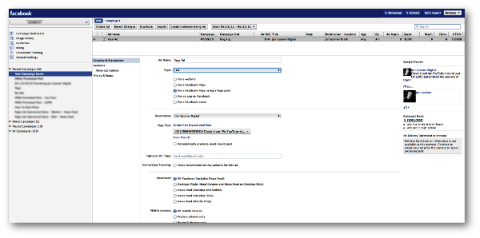
Power Editor adalah plugin browser gratis yang dibuat oleh Facebook yang memungkinkan Anda edit iklan Anda secara massal
Pergi ke Facebook.com/powereditor untuk menguji browser Anda atau memasang plugin.
Tapi Power Editor lebih dari sekedar editor iklan massal. Ini memiliki banyak keunggulan dibandingkan alat iklan layanan mandiri Facebook yang digunakan oleh sebagian besar pengiklan Facebook.
Berikut adalah manfaat menggunakan Power Editor untuk iklan Facebook Anda.
# 1: Dapatkan Akses ke Fitur Terbaru
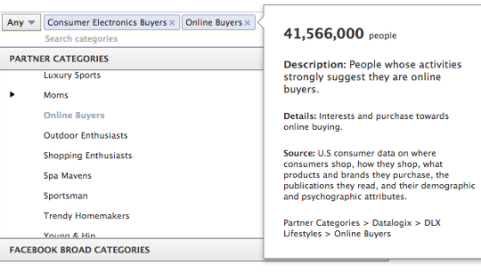
Saat Facebook meluncurkan fitur-fitur canggih baru, fitur-fitur itu dikirim terlebih dahulu ke API iklan Facebook (yang menuju ke alat pihak ketiga) dan Power Editor. Akibatnya, pemasar yang menggunakan Power Editor cenderung mendapatkan fitur ini jauh sebelum mereka yang menggunakan alat iklan layanan mandiri secara eksklusif.
Berikut beberapa contoh fitur yang saat ini dapat Anda temukan di Power Editor, tetapi tidak di alat iklan layanan mandiri:
Kategori Mitra: Facebook telah bermitra dengan tiga perusahaan penambangan data (Axciom, Datalogix, dan Epsilon) yang mengumpulkan banyak sekali data tentang pengguna yang terkait dengan riwayat pembelian dan gaya hidup. Facebook menggunakan data ini untuk memungkinkan pengiklan melakukan beberapa penargetan iklan yang kuat dengan lebih dari 500 kategori.
Berikut ini contoh penargetan yang dapat Anda lakukan dengan bantuan Kategori Mitra:
- Ukuran rumah tangga 6 (8.842.800 pengguna)
- Pengguna kartu kredit department store kelas atas (34.618.400 pengguna)
- Pembelian perlengkapan kantor rumah (2.638.300 pengguna)
- Pembelian kendaraan aftermarket lebih dari 48 bulan yang lalu (11.952.800 pengguna)
- Pembeli makanan dan produk bayi (10.497.100 pengguna)
- Liburan kasino (4.242.000 pengguna)
- Pemilik anjing (12.643.500 pengguna)
- Pembeli kebugaran — pelari (5.950.600 pengguna)
- Guru / pendidik (223.000 pengguna)
- Donasi untuk organisasi veteran (7.016.400 pengguna)
Sementara penargetan Minat Tepat dan Kategori Luas bergantung pada pengguna yang menyimpan profil mereka diperbarui, penargetan Kategori Mitra didasarkan pada riwayat pembelian dan penyelesaian aktual pengguna survei.
Audiens Serupa: Peluncuran terbaru Facebook Audiens Kustom ke alat iklan swalayan memungkinkan pengiklan mengunggah daftar pelanggan mereka ke Facebook untuk menargetkan pengguna dengan iklan.
Audiens Mirip Power Editor membuat daftar pengguna Facebook yang serupa berdasarkan daftar pelanggan Anda.
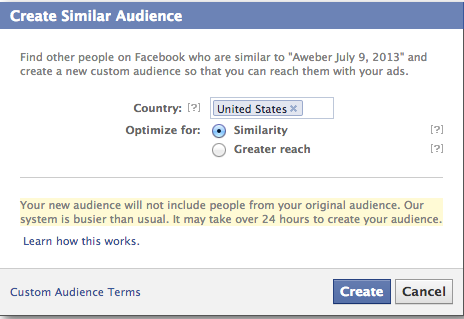
Ini dapat berguna bagi pengiklan dengan daftar pelanggan kecil yang cepat habis. Facebook akan meninjau daftar pelanggan Anda dan menemukan 1% teratas (berfokus pada kesamaan) atau 5% (berfokus pada jangkauan) pengguna yang serupa dengan pelanggan yang kemudian dapat Anda targetkan dengan iklan.
Audiens Tersimpan (atau Grup Target Tersimpan): Iklan Facebook yang sukses membutuhkan waktu untuk dibuat karena Anda memasukkan semua parameter penargetan yang relevan. Ini bisa termasuk yang berikut:
- Negara / Negara Bagian / Kota
- Jenis kelamin
- Kepentingan Tepat
- Kategori Luas
- Kategori Mitra
- Koneksi (Penggemar, Bukan Penggemar, Teman Penggemar)
- Audiens Kustom / Audiens yang Dikecualikan
- Relasi dan Minat Relasi
- Bahasa
- pendidikan
- Tempat Kerja
Informasi yang sangat banyak dan sulit untuk memasukkannya kembali setiap kali Anda membuat iklan baru dalam alat iklan layanan mandiri.
Di dalam Power Editor, yang perlu Anda lakukan hanyalah buat Audiens Tersimpan (juga dikenal sebagai file Grup Target Tersimpan). Setelah Anda membuat Audiens Tersimpan, Anda menghemat banyak waktu dalam proses pembuatan iklan.

Saat berada di tab Audiens, cukup pilih Audiens Tersimpan Anda dan Facebook akan secara otomatis mengisi semua bidang yang diperlukan untuk Anda (lebih lanjut tentang ini saat kita melangkah melalui pembuatan iklan nanti).
Kisah Sponsor Domain: Ini adalah alat canggih yang hampir tidak cukup diketahui pengiklan. Ini cara yang bagus untuk mengarahkan lalu lintas ke situs web Anda.
Setiap kali pengguna membagikan tautan ke situs web Anda, sebuah cerita dibuat. Jika Anda mengatur Cerita Bersponsor Domain, Facebook akan mengubah bagian itu menjadi iklan.
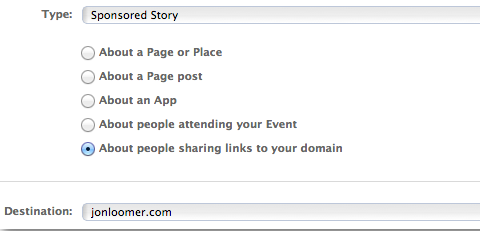
Ini tidak terhubung dengan cara apa pun ke Halaman Facebook Anda. Bintang iklan yang bersinar adalah teman Anda dan tautan ke situs web Anda. Hasilnya, ini lebih efektif daripada Kisah Sponsor Posting Halaman dalam mengarahkan lalu lintas ke situs web Anda.
Spesifikasi Konversi: Anda akan membaca lebih banyak tentang ini sebentar lagi, tetapi Spesifikasi Konversi memungkinkan Anda untuk menjadi sangat terperinci dalam penawaran iklan Anda. Kamu bisa optimalkan untuk tindakan tertentu seperti klik tautan, pemutaran video, atau posting cerita alih-alih mengandalkan pengoptimalan default Facebook.
Lainnya: Ini terus berkembang. Pada satu titik, fitur seperti Pelacakan Konversi dan Audiens Kustom tersedia dalam Power Editor, tetapi tidak tersedia di alat iklan layanan mandiri. Jika Anda ingin mendapatkan fitur-fitur keren terlebih dahulu, Anda perlu menggunakan Power Editor!
# 2: Kontrol Penempatan Iklan
Selain fitur baru, Alasan lain untuk menggunakan Power Editor atas alat iklan layanan mandiri adalah kontrol yang Anda peroleh atas penempatan iklan Anda.
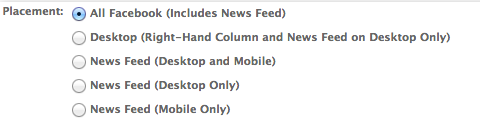
Dalam Power Editor, Anda bisa targetkan tampilan iklan Anda sebagai berikut:
- Semua Penempatan
- Hanya Desktop (Kolom kanan dan umpan berita)
- Semua News Feed (desktop dan seluler)
- Hanya Umpan Berita Desktop
- Hanya Umpan Berita Seluler
Mari selangkah lebih maju. Katakanlah Anda ingin menargetkan perangkat seluler, tetapi hanya perangkat seluler tertentu. Ini dapat membantu saat mempromosikan aplikasi iPhone, misalnya.
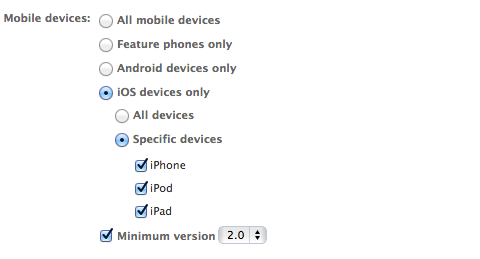
Anda memiliki kemampuan untuk menargetkan perangkat tertentu (khusus ponsel berfitur, khusus ponsel Android atau perangkat iOS saja) dan bahkan menelusuri model ponsel dan versi OS tersebut.
Jika Anda menggunakan baru Laporan iklan Facebook, Anda bisa dengan cepat menentukan penempatan mana yang memberikan hasil terbaik untuk uang Anda jadi kamu bisa optimalkan sesuai.
# 3: Optimalkan Penawaran Iklan Anda
Berikut lebih lanjut tentang kemampuan untuk menggunakan fitur dalam Power Editor yang saya sebutkan sebelumnya yang disebut Spesifikasi Konversi. Fitur Spesifikasi Konversi ini tidak tersedia di alat iklan layanan mandiri. Anda membutuhkan Power Editor untuk menggunakannya. Mari kita gali apa artinya.
Perhatikan bahwa dalam alat iklan layanan mandiri Facebook, Anda hanya dapat menawar berdasarkan BPS yang Dioptimalkan (dioptimalkan untuk tindakan spesifik), CPM (biaya per 1.000 tayangan), BPK (biaya per klik) dan BPK yang Dioptimalkan (dioptimalkan untuk klik).
Dalam Power Editor, Anda dapat melakukan hal berikut:
- BPK (biaya per klik)
- CPM (biaya per seribu tayangan)
- CPM yang dioptimalkan (dioptimalkan untuk tindakan tertentu)
Selain itu, dalam CPM yang Dioptimalkan ini, Anda bisa pilih dari menggunakan tawaran default atau secara manual menyiapkan tawaran untuk mengoptimalkan salah satu hal berikut:
- Klik
- Mencapai
- Sosial
- Tindakan
Di sinilah hal itu benar-benar menyenangkan. Kamu bisa gunakan spesifikasi konversi default atau siapkan spesifikasi konversi secara manual.
Dapatkan Pelatihan Pemasaran YouTube - Online!

Ingin meningkatkan keterlibatan dan penjualan Anda dengan YouTube? Kemudian bergabunglah dengan pertemuan ahli pemasaran YouTube terbesar dan terbaik saat mereka berbagi strategi yang telah terbukti. Anda akan menerima petunjuk langsung langkah demi langkah yang difokuskan pada Strategi YouTube, pembuatan video, dan iklan YouTube. Menjadi pahlawan pemasaran YouTube untuk perusahaan dan klien Anda saat Anda menerapkan strategi yang mendapatkan hasil yang terbukti. Ini adalah acara pelatihan online langsung dari teman Anda di Penguji Media Sosial.
KLIK DI SINI UNTUK RINCIAN - PENJUALAN BERAKHIR 22 SEPTEMBER!Anda lihat, secara default iklan Anda dioptimalkan untuk mendapatkan lebih banyak suka Halaman jika itu adalah tujuan Anda atau untuk mendapatkan lebih banyak keterlibatan jika Anda mempromosikan sebuah pos.
Tetapi bagaimana jika Anda ingin mengoptimalkan sesuatu yang lain? Pada gambar di bawah ini adalah contoh iklan yang secara otomatis dioptimalkan untuk keterlibatan.

Seperti yang Anda lihat, jenis tindakannya adalah "post_engagement. ” Kamu bisa edit ini untuk mengoptimalkan jenis tindakan lain.
Berikut adalah contoh kode yang dapat Anda masukkan mengoptimalkan sesuatu selain keterlibatan pos umum:
- komentar (posting komentar)
- Suka (posting suka)
- link_click (klik pada tautan yang mengarah ke situs web eksternal)
- photo_view (tampilan foto posting)
- pos (posting share)
- post_engagement (keterlibatan posting umum termasuk klik apa pun)
- post_story (posting cerita termasuk suka, komentar dan berbagi)
- accept_offer (menawarkan klaim)
- video_play (pemutaran video kiriman Anda)
# 4: Hemat Waktu Dengan Pengeditan Massal
Fitur Pengeditan Massal adalah cara cepat dan mudah untuk mengurangi beberapa menit dari pengelolaan iklan Anda.
Misalkan Anda membuat kampanye dengan lima iklan di dalamnya. Semua iklan tersebut menyertakan Amerika Serikat dan Kanada sebagai negara target Anda. Setelah melihat-lihat hasil Anda, Anda memutuskan untuk hanya menargetkan Amerika Serikat.
Anda dapat membuka setiap iklan secara individual dan ubah penargetan Anda atau gunakan Power Editor untuk menyorot setiap iklan dan mengubahnya. Perubahan itu akan berlaku untuk kelima iklan tersebut.
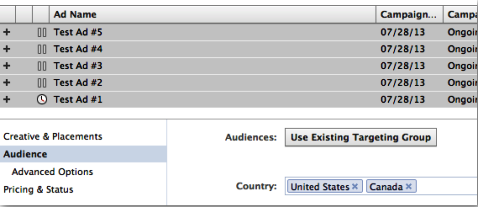
Anda juga bisa dengan cepat duplikat kampanye dan semua iklan di dalamnya dengan mengklik tombol "Gandakan" saat melihat kampanye.
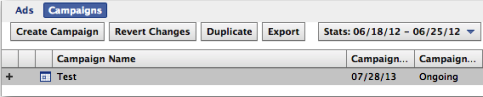
Atau kamu bisa menggandakan iklan individual dengan mengklik tombol "Gandakan" saat melihat iklan.
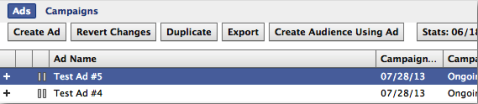
# 5: Buat Kampanye Dengan Power Editor
Pertama, pastikan Anda klik tombol "Unduh" di kanan atas sebelum Anda memulai. Ini memperbarui Power Editor pada semua aktivitas terbaru yang Anda lakukan di Facebook dan termasuk membuat iklan di tempat lain, membuat kiriman yang dapat dipromosikan atau membuat tab yang dapat berfungsi sebagai tujuan.
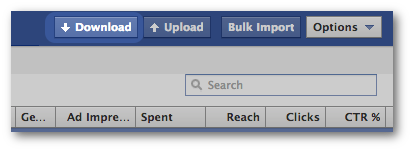
Sekarang lanjutkan dan sorot "Kampanye Terbaru" atau "Kampanye Aktif" di kiri.
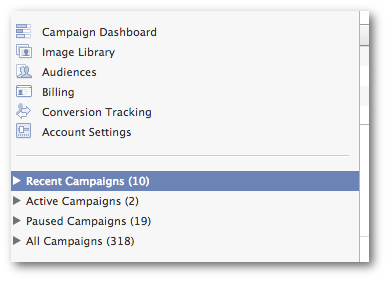
Kemudian klik tombol "Buat Kampanye" di bagian atas.
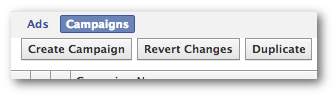
Sekarang pilih kampanye baru ini di sebelah kiri dan sederhana isi beberapa detail kecil.
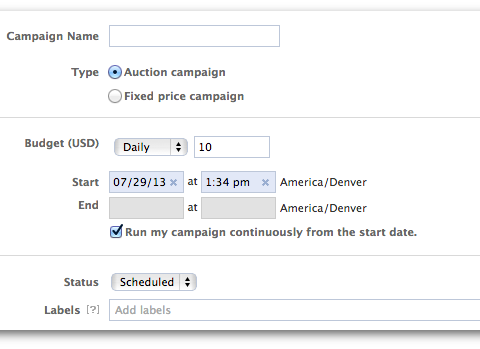
- Nama Kampanye: Beri nama kampanye Anda dengan sesuatu yang deskriptif agar mudah memilihnya nanti.
- Anggaran: Tetapkan anggaran harian atau seumur hidup. Ini adalah jumlah maksimum yang akan ditagih Facebook kepada Anda dalam sehari atau dari awal hingga akhir.
- Awal / Akhir: Tetapkan tanggal dan waktu mulai dan berakhir. Anda dapat memilih untuk menjalankan terus menerus tanpa tanggal akhir jika Anda mau.
- Label: Ini adalah cara untuk membantu mengatur kampanye Anda ke dalam kelompok. Jangan ragu untuk menambahkan label di sini untuk membantu menyatukan kampanye serupa.
Itu dia! Membuat kampanye sangat mudah.
# 6: Buat Iklan Dengan Power Editor
Berikut cara membuat iklan Anda di Power Editor. Pertama, pastikan kampanye baru Anda dipilih di sebelah kiri. Kemudian klik "Iklan" di bagian atas dan "Buat Iklan.”
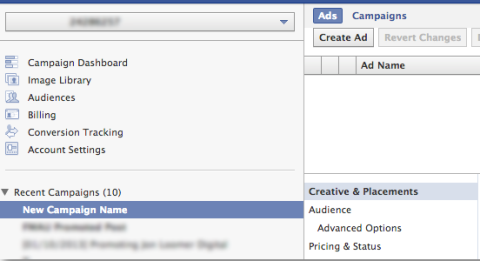
Iklan baru Anda kemudian dibagi menjadi tiga bagian utama dan satu sub-bagian:
- Kreatif & Penempatan
- Audiens (termasuk Opsi Lanjutan)
- Harga & Status
Tampilan Kreasi & Penempatan akan terlihat seperti ini:
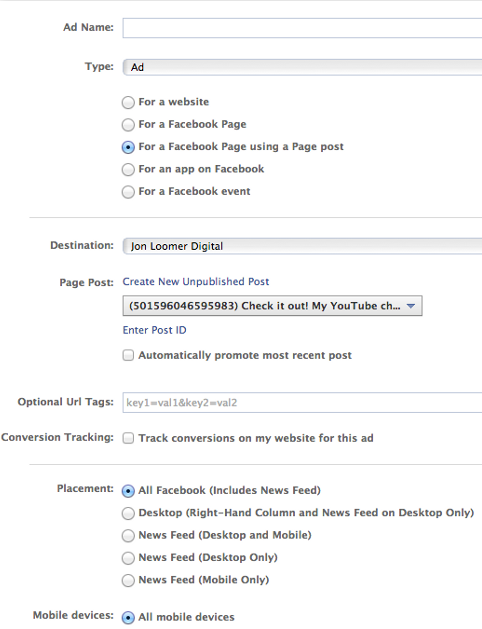
Di sini, Anda harus melakukannya sediakan berikut ini:
- Nama Iklan (buat deskriptif berdasarkan tujuan, penempatan, penawaran, dll.)
- Jenis Iklan (Iklan, Kisah Bersponsor, Iklan Khusus Seluler, Iklan Video)
- Tujuan (Halaman Facebook)
- Posting Halaman (jika ada)
- Tag URL (untuk melacak lalu lintas ke situs web Anda dari iklan)
- Pelacakan Konversi (untuk konversi di luar situs)
- Penempatan
- Perangkat Seluler
Setelah membaca artikel ini di Power Editor, pastikan Anda juga bereksperimen dengan berbagai jenis iklan—Khususnya yang diklasifikasikan sebagai "Iklan"Dan" Kisah Bersponsor ".
Tampilan Audiens terlihat seperti ini:
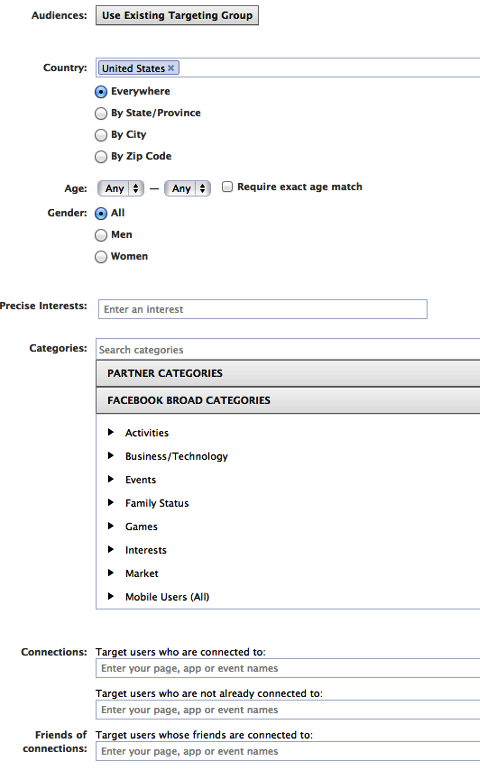
Di sinilah Anda akan melakukan sebagian besar penargetan Anda dengan menentukan:
- Audiens (pilih Audiens Tersimpan untuk segera mengisi detail penargetan)
- Negara, Negara Bagian, Kota atau Kode Pos
- Rentang usia
- Jenis kelamin
- Precise Interests (target menurut minat, kegiatan, pendidikan, jabatan atau kelompok yang terdaftar di garis waktu)
- Kategori Mitra (target berdasarkan sejarah pembelian dan gaya hidup)
- Kategori Luas (menargetkan orang-orang yang memasukkan informasi dalam garis waktu mereka yang berkaitan dengan kata atau frasa ini)
- Koneksi (target pengguna yang terhubung ke Halaman Anda, tidak terhubung ke Halaman Anda atau yang memiliki teman yang terhubung ke Halaman Anda)
Tampilan Opsi Lanjutan terlihat seperti ini:
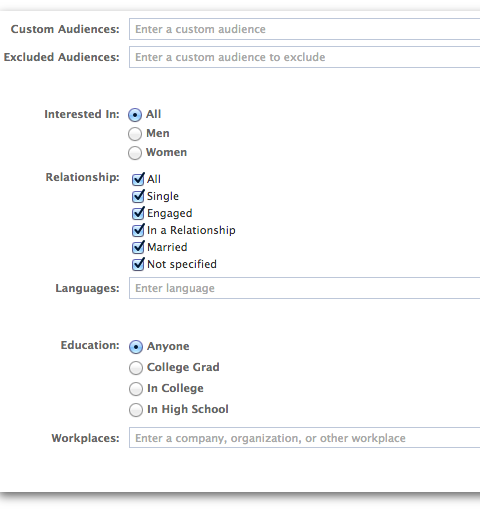
Ini adalah kelanjutan dari tampilan Audiens. Targetkan pengguna berdasarkan berikut ini:
- Audiens Kustom (target pengguna di daftar pelanggan Anda)
- Audiens yang Dikecualikan (kecualikan pengguna di daftar pelanggan Anda)
- Tertarik Dalam (minat hubungan)
- Hubungan
- Bahasa
- pendidikan
- Tempat Kerja
Itu penting untuk bahasa target di sini sehingga Anda tidak membuang-buang uang untuk orang yang tidak dapat membaca iklan Anda.
Saat Anda memilih salah satu opsi Pendidikan, Anda bisa pilih sekolah, tahun kelulusan, dan bidang studi yang akan ditargetkan.
Tampilan Harga & Status terlihat seperti ini:
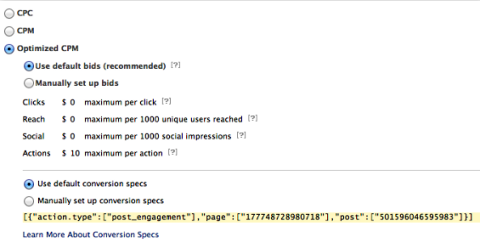
Kami telah membahas sebagian besar hal ini pada Bagian # 3: Mengoptimalkan Penawaran Anda (di atas). Tapi di sinilah Anda benar-benar bisa perbaiki dengan penawaran Anda.
- BPK (biaya per klik)
- CPM (biaya per 1.000 tayangan)
- CPM yang dioptimalkan (dioptimalkan untuk tindakan tertentu)
Saya merekomendasikan pengujian terpisah dengan masing-masing dari tiga opsi ini dan Anda pertimbangkan untuk menetapkan tawaran secara manual untuk tindakan tertentu guna melihat apa yang paling efisien.
Pastikan bahwa Anda bereksperimen dengan Spesifikasi Konversi untuk mengoptimalkan iklan Anda untuk tindakan yang mengarah pada kesuksesan!
Jangan lupa klik "Unggah"!
Setelah Anda selesai membuat kampanye, pastikan untuk klik tombol "Unggah" di sisi kanan atas.
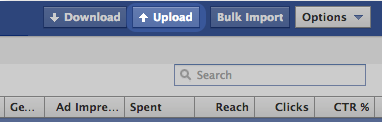
Hasil Power Editor
Mendapatkan hasil dengan iklan Facebook banyak berkaitan dengan apakah Anda benar-benar menggunakan semua alat terbaik yang tersedia untuk Anda. Buat iklan Anda di Power Editor dan Anda akan mendapatkan hasil yang luar biasa.
Bagaimana menurut anda? Apakah Anda menggunakan Power Editor? Hasil apa yang Anda lihat dengan iklan Facebook? Beri tahu saya di komentar di bawah!


